|
Распродажа
Соглашение
Молодая команда

Интернет-компания по продаже картриджей awella.ru
Вот уже более 26 лет наша компания успешно занимается оптовой продажей расходных материалов для оргтехники и копировальных аппаратов (картриджи для Canon, HP, Epson, Brother, Samsung, Kyocera, Xerox, Panasonic, Minolta, Lexmark, OKI, Pantum, Ricoh, Toshiba) и бумаги для офисной техники по всей России.
Мы предоставляем для своих клиентов:
консультации, гарантию, программу бонусов, быструю доставку в том числе и бесплатную доставку до удобной клиентам транспортной компании, более 1250 пунктов выдачи по всей России, выписку счета, экономию, сервис.
|
Печать документов, замена картриджей в DeskJet 5652
Для печати документа без полей выполните следующие действия.
1. Откройте файл, который требуется распечатать.
2. Откройте диалоговое окно Свойства принтера.
3. В ниспадающем списке Формат выберите один из форматов бумаги без полей. Проверьте, чтобы выбранный формат бумаги соответствовал формату загруженной во входной лоток бумаги.

4. В ниспадающем списке Тип выберите соответствующий тип к принтеру. Не устанавливайте флажок Автоматически.
5. Отметьте флажок Автоматически без рамок для автоматического масштабирования изображения при выполнении печати без полей.
Функция Автоматически без рамок предусмотрена только для фотобумаги.

б. Задайте требуемые значения остальных параметров и нажмите ОК.
Если печать выполняется на фотобумаге с отрывным ярлыком, оторвите ярлык, чтобы документ действительно остался без полей.

Резервный режим печати
Резервный режим печати предусматривает работу принтера с использованием только одного из них. Этот режим включается при извлечении его из каретки. Для просмотра инструкций по извлечению из каретки щелкните здесь.
Печать в резервном режиме
Печать в резервном режиме замедляет работу принтера и снижает качество печати.
|
При установке только этого ...
|
печать выполняется следующим образом...
|
|
черный 56, либо 27
|
Цвета передаются оттенками серого.
|
|
цветной 57, либо 28
|
Цвета передаются как обычно, кроме черного, который имеет сероватый оттенок и фактически не является черным.
|
|
фото 58
|
Цвета передаются оттенками серого, черный цвет имеет сероватый оттенок и фактически не является черным.
|
Не рекомендуется использовать фото для печати в резервном режиме.
Замена картриджей
Перед покупкой для замены уточните соответствующие номера изделий.
Принтер может работать только с одним.
1. Загрузите пачку обычной белой бумаги во входной лоток.
2. Нажмите клавишу Питание для включения принтера.
3. Откройте крышку принтера.
4. Поднимите защелку в позицию "открыто".
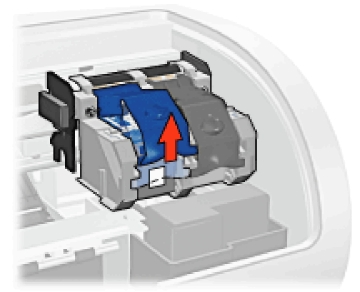
5. Вытащите его из каретки.
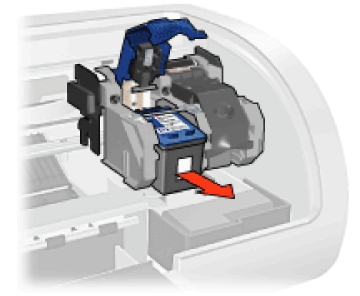
б. Извлеките новый из упаковки и осторожно удалите защитную пластиковую пленку.
Не прикасайтесь к чернильным соплам и к медным контактам. Прикосновение к этим деталям может привести к их засорению, неполадкам с подачей чернил и электрическими контактами. Не удаляйте медные полосы. Это необходимые для работы электрические контакты.

Удалите пластиковую пленку.
7. Возьмите его таким образом, чтобы медная полоска оказалась снизу и была обращена к принтеру, а затем вставьте в каретку, как показано на рисунке.

8. Надавите на защелку, чтобы она защелкнулась.
9. Закройте верхнюю крышку.
Принтер автоматически распечатает страницу калибровки.
<<<назад
далее>>>
при использовании материалов ссылка на сайт компании awella.ru обязательна
Помогла информация на сайте ? Оставьте отзыв о работе нашей компании ! Это можно сделать в яндекс браузере и это простимулирует работников нашей компании (ответственные получат бонусы), которые собирали ее для вас! Спасибо !
|
Мы используем файлы cookie
Это помогает нам анализировать трафик и делать сайт удобнее для вас. Продолжая просмотр, вы соглашаетесь с нашей правовой информацией.
 |